MP4にiTunesのムービーを変換するには?
iTunes Storeでは、ブロックバスター、インディーズ、クラシックを含む112,000本以上の映画と、4K HDRタイトルの膨大なコレクションを購入またはレンタルすることができます。購入後は、iOSデバイス、Mac、PC、Apple TVで見ることができます。ただし、上記のデバイスだけでは視聴できません。多くの人は、どのようにAndroidデバイス、HDTV、または他のビデオプレーヤーでiTunesムービーを視聴するにはどうすればいいですか?
彼らはDRMで保護されたM4V形式であるため、iTunesのムービーは、iOSデバイス、Mac、PCやApple TVの外で再生することはできません。現在のところ、非Appleデバイス上で再生可能なiTunesのムービーを作るための唯一の実行可能な方法は、その ようなMP4など、より一般的な形式にDRM M4Vファイルを変換する ことです。その後、あなたはどこでもあなたがそのようなAndroidデバイス、MP4プレーヤー、PS4、Xboxなどのように、それらを見ることができます。
映画はDRMで保護されているので、通常のビデオコンバータは、MP4にiTunesのムービーを変換することはできません。mp4にiTunesのムービーを変換するには、iTunes のムービーからDRMを削除する ことができますプロのiTunesのムービーコンバータが必要になりますが、ここでは、我々は Ondesoft iTunes Movie Converterを お勧めします。
Ondesoft iTunes Movie Converterは、iTunesユーザーがMP4または他の非DRMビデオフォーマットにiTunesからDRMロックされたM4V映画、テレビ番組やミュージックビデオを変換するのに専念しています。それは、最大30倍の変換速度と100%の元の品質でMP4にiTunesを変換します。すべての字幕、ドルビー5.1を含むオーディオトラックは、出力MP4ムービーに保存されます。
Ondesoft iTunes Movie ConverterでMP4にiTunesのムービーを変換するには?
ここでは、簡単な手順でOndesoft iTunes Movie Converterを使用して MP4にiTunesのムービーを変換する 方法についての詳細なチュートリアルです。
ステップ1 お使いのMacまたはWindowsに Ondesoft iTunes DRM Media Converterを ダウンロードしてインストールし、実行します。
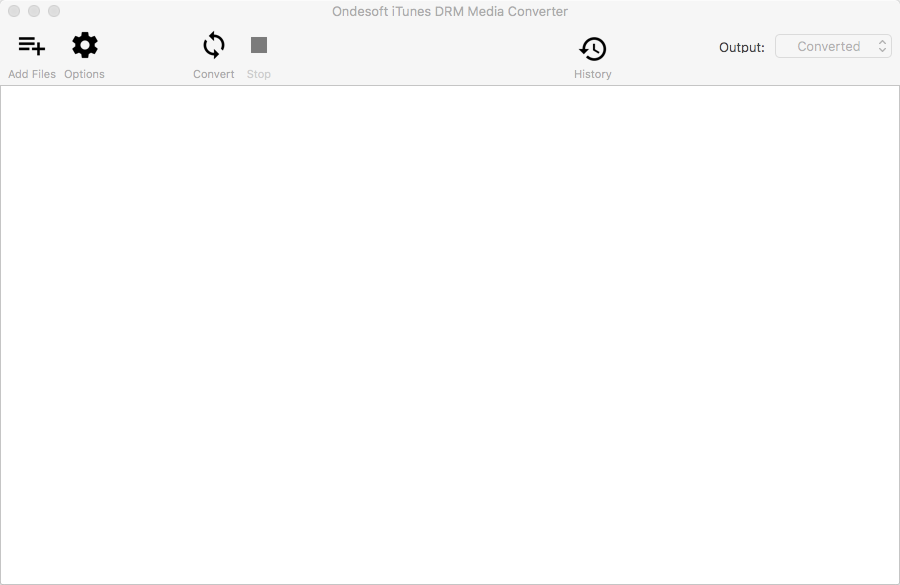
ステップ2 iTunesライブラリからM4Vファイルを追加
Ondesoft iTunes DRM Media Converter for Macの上部にある「ファイルを追加」をクリックして、iTunesライブラリから動画を追加します。
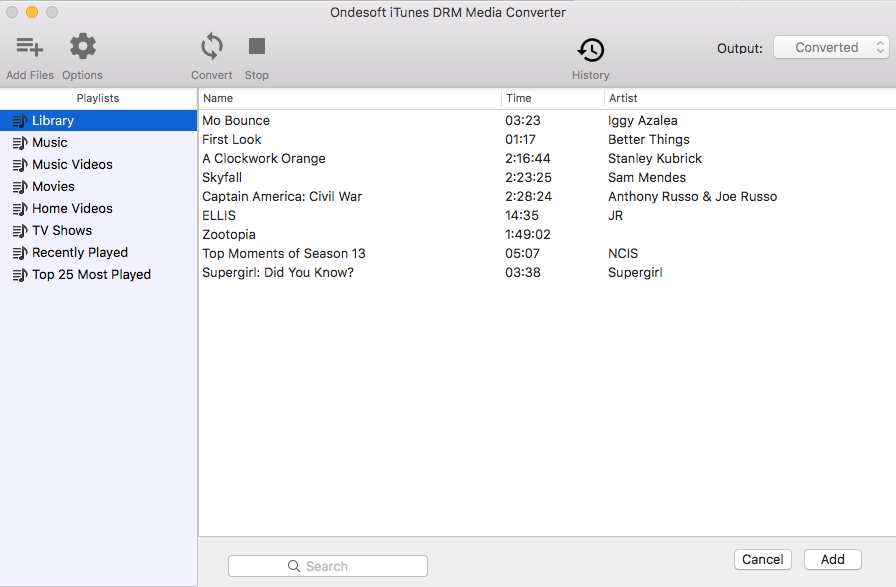
ステップ3
![]() をクリックして、出力オーディオトラックと字幕を選択します(オプション)。
をクリックして、出力オーディオトラックと字幕を選択します(オプション)。
Ondesoft iTunes DRM Media Converterはデフォルトですべてのオリジナルの字幕とオーディオトラックを保持します。あなたは、任意のいずれかを選択して保存することは自由です。
あなたが好きならば、出力形式を変更するためにオプションをクリックします。
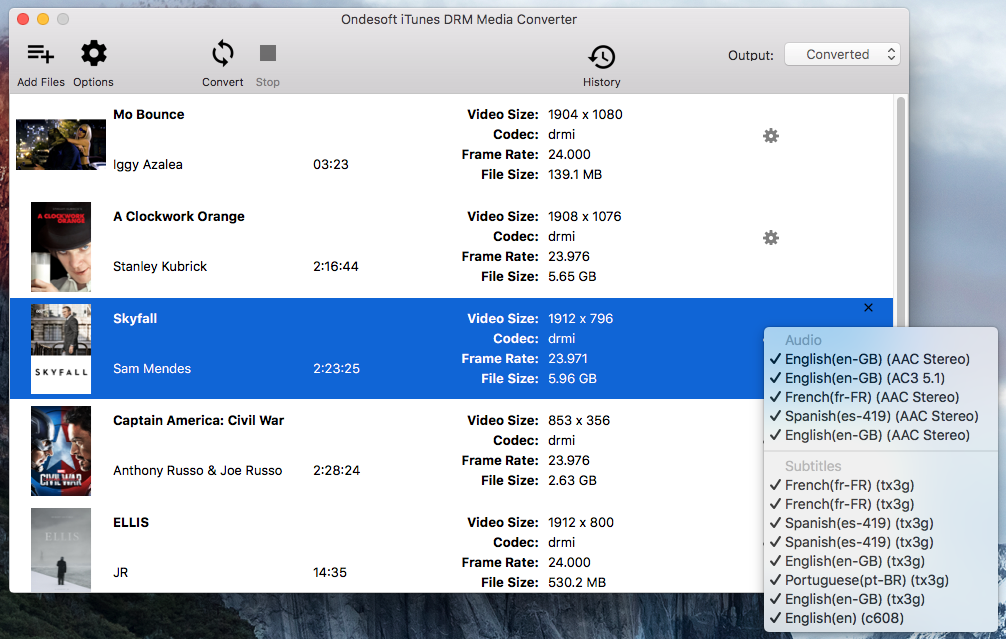
ステップ4 MP4にM4Vを変換するために開始
MP4にM4Vを変換する ために "変換"ボタンをクリックします。
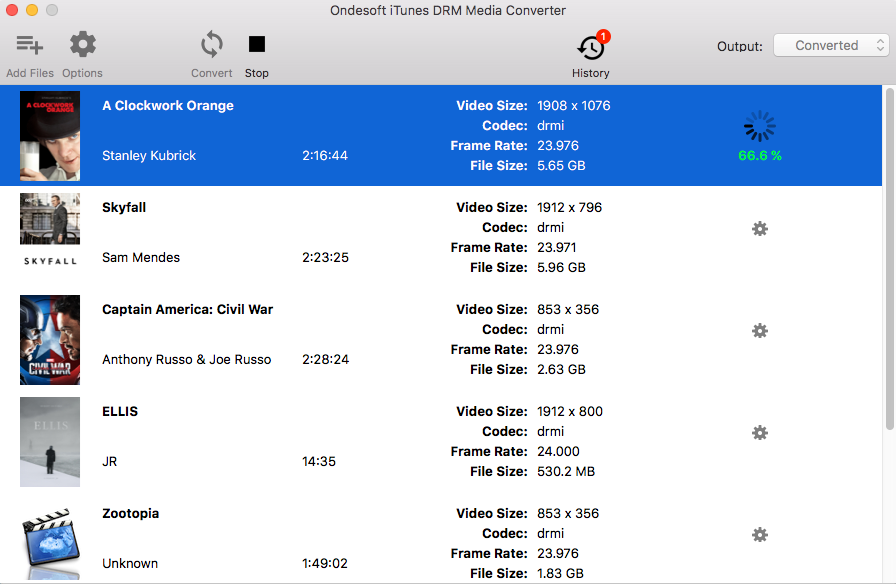
変換後、すぐにDRMフリーのビデオを見つけるために
![]() をクリックします。あなたが好きなように任意のデバイスやプレーヤーで変換されたiTunesの映画、テレビ番組やミュージックビデオを見ることができます。
をクリックします。あなたが好きなように任意のデバイスやプレーヤーで変換されたiTunesの映画、テレビ番組やミュージックビデオを見ることができます。
注:体験版では、各動画を5分間変換することができます。この制限を解除するには、フルバージョンを購入してください。
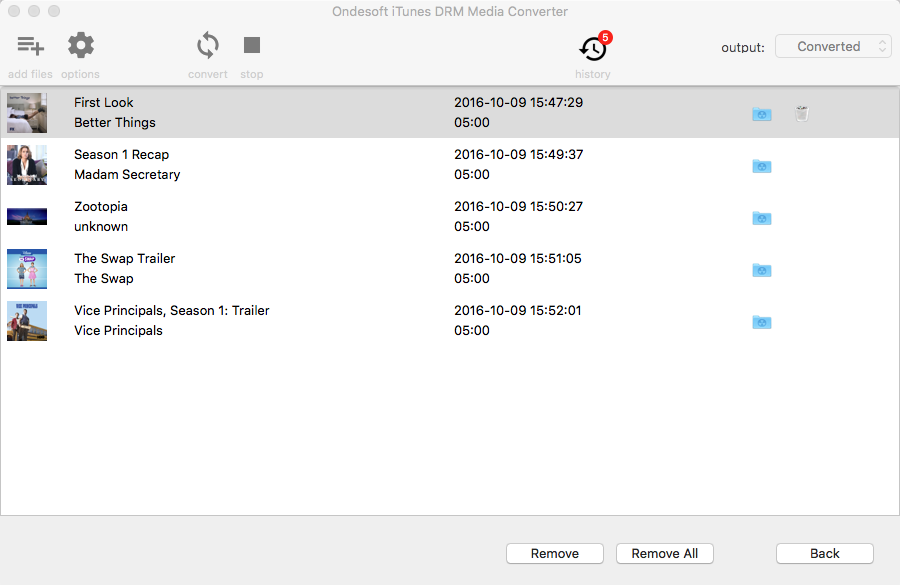
ビデオガイド。Ondesoft iTunes DRM Media ConverterでMP4にM4Vを変換する方法
Sidebar
ホットなヒント
映画のヒント
More >>- AmazonのKindle Fire 7タブレットでiTunesのムービーを見る
- Apple TVを使わずにiTunesの映画/テレビ番組をテレビで見る5つの方法
- アマゾンのFire TVスティックでiTunesの映画を再生
- Android携帯電話やタブレットでiTunes M4Vムービーを転送して見る
- MP4にiTunesのM4Vムービーを変換する
- Google Nexus PlayerにiTunesの映画をストリーミング
- MP4にiTunesのムービーを変換する
- iTunes Storeから無料でテレビ番組をゲット
- テレビでiTunesのM4Vムービーを再生します。
- GoogleドライブにiTunesのムービーを転送する
- iTunesのムービーDRMの除去ツール
- PS3でiTunesのムービーを再生して見る
- Xbox 360とXbox One上でiTunesのDRM映画/テレビ番組を再生します。
- iTunesの映画からDRMを削除
- iTunesのテレビ番組からDRMを削除
- Plex経由でiTunesのムービーをストリーミング
- テレビにiTunesの映画をストリーミング
- 外付けハードドライブからiTunesのDRM映画やテレビ番組を見る
- iTunesのムービーをChromecastにキャスト
- iTunesのテレビ番組をChromecastにキャスト
- PS4でiTunesのDRM映画やテレビ番組を見る
- RokuでiTunesのDRM映画やテレビ番組を見る
- あなたの1080PテレビでiTunesのムービーを見る
- AmazonのKindleの火HD 10タブレットでiTunesのムービーを見る
- Panasonic 1080P HDTVでiTunesのムービーを見る
- M4Vとは何ですか?M4Vビデオの再生方法
- iTunesでコンピュータを認可する
- iTunesの映画レンタル。知っておくべきこと
- HTC 10でiTunesのムービーを再生
- Huawei P9でiTunesの映画を再生します。
- Huawei P10でiTunesのムービーを再生します。
- サムスンのギャラクシーS8でiTunesのムービーを再生する
- サムスンのギャラクシータブS3でiTunesのムービーを再生する
- USB ドライブを使用してテレビで iTunes の映画を再生します。
- Windowsの携帯電話やタブレットでiTunesのムービーを再生
- iTunes Storeで購入したすべてのコンテンツを表示
- サムスンのテレビでiTunesの映画/テレビ番組を見る
- サムスンのギャラクシーS20でiTunesの映画/テレビ番組を見る
- Android上でiTunesの映画/テレビ番組を見る
- Google ピクセルで iTunes の映画を再生します。
- Xiaomiの携帯電話でiTunesのムービーを見る
- 解決しました。VLCでiTunesのムービーを再生する
- Nintendo SwitchでiTunesのムービーを再生
- iTunesからMP4にオスカー受賞者の寄生虫をダウンロードする
- iTunesからMP4にディズニー映画をダウンロード
- Apple TVアプリはAmazon Fire TVデバイスで利用可能
- サムスンのスマートテレビでApple TVアプリが利用可能に
- ギャラクシーS20でiTunesの映画を再生
- MP4にiTunesの週間トップ10映画をダウンロード
- iTunesからMP4にムービーカポネをダウンロード
- iTunesからmp4にムービーの伝染をダウンロード
- iTunesからMP4にムービーフローズンIIをダウンロード
- オスカーにノミネートされた20作品をオフラインで見る
- パラサイト』の監督ボン・ジュンホさんのお気に入りの映画を見る
- iTunesからMP4に10ベストコメディ映画をダウンロード
- MP4にiTunesのクラシック映画を変換する
- MP4にiTunesのトップムービーを変換する
- mp4形式でテレビ番組「Planet Earth」を入手する
- AndroidでiTunesのテレビ番組を見る
- 母の日のためのベストiTunesムービーお得な情報とmp4に変換する方法
- DVDにiTunesのムービーを焼く
- iTunesからMP4にエマをダウンロード
- iTunesからMP4に映画透明人間をダウンロードしてください。
- iTunesから安価な映画を取得します。
- スター・ウォーズ:スカイウォーカーの台頭を観る
- ロックダウン中に見るべき映画シリーズベスト20
- ダウンロードムービーScoob!iTunesからMP4に
- 5月のランキング 映画一覧 iTunesから
- iTunesから無料で映画をダウンロード
- 認可されていないコンピュータ上でiTunesのムービーを再生する
- アマゾンの火7タブレットでiTunesのムービーを再生する
- Amazon Fire TV CubeでiTunesのムービーを再生する
- Windows Media PlayerでiTunesのムービーを再生します。







